使用SSH(远程桌面)工具连接你的Linux或Windows服务器,这里推荐使用宝塔远程连接桌面助手,可双向支持Linux和windows服务器的远程连接,SSH(远程连接)工具市面上有很多,但是存在的安全问题,也很多,所以,宝塔官方建议用户,尽可能使用服务器官方提供SSH或下载官方的SSH(远程桌面)工具,windows远程可使用系统自带桌面连接工具(mstsc),确保服务器账号密码安全,请勿随意使用SSH(远程桌面)工具,下面我将以宝塔远程连接桌面助手为例,讲解如何使用SSH(远程桌面)工具安装Linux和Win面板。
首先在宝塔官网下载远程连接桌面助手,然后双击即可使用(如图):
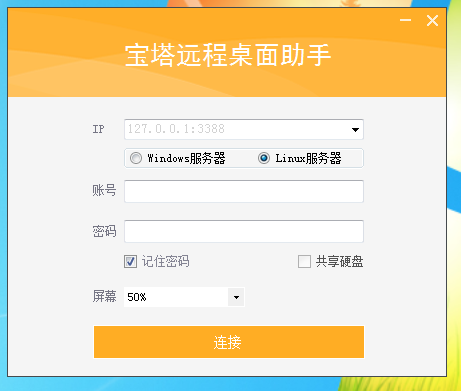
输入对应服务器IP地址,根据服务类型选择Linux或Windows服务器。
注意事项:这里的IP地址为外网IP地址,或公有IP地址。如需添加端口,请在IP地址后添加。

一、Linux的SSH连接
输入服务器账号和密码,点击连接,登录成功后命令行会提示当前的登录成功和登录时间(如图):
如果登录密码错误,系统会提示Access denied(访问拒绝)(如图):

然后重新输入新的密码即可登录。
二、Windows的远程桌面
输入服务器账号和密码,点击连接,登录成功后就会自动进入服务器系统。(如图):
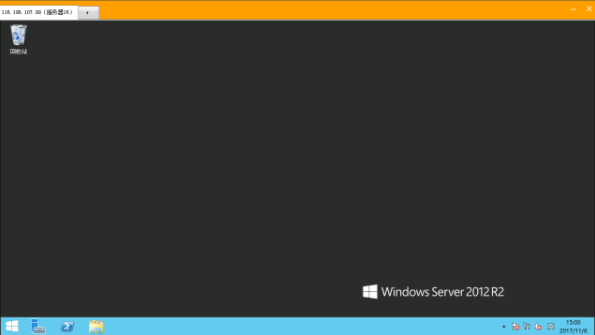
如果账号密码错误,会提示如下错误,请确定后重新登录即可(如图):
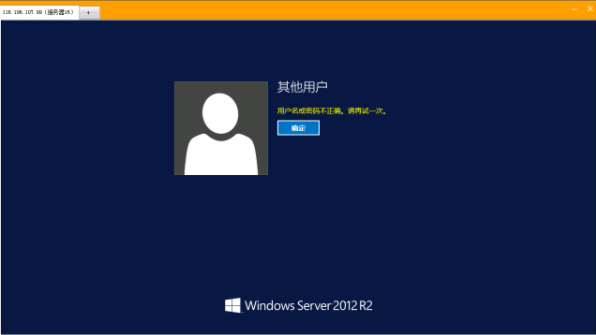
如果出现以下问题,请检查服务端口、服务器IP地址、运营商是否出现问题(如图):
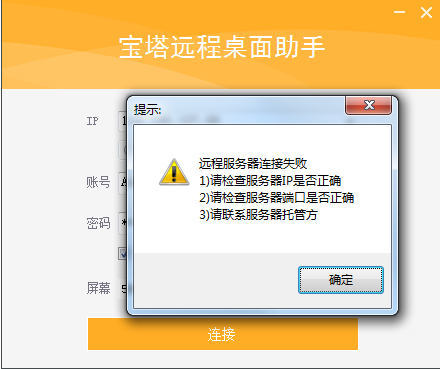
面板常用Linux命令
宝塔6.0版本已推出命令工具,执行bt命令即可调用。如图:
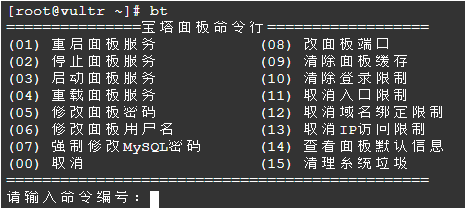
宝塔面板命令详情请查看https://www.bt.cn/btcode.html
更多资讯:更多资讯
本站发布的【宝塔远程桌面助手连接教程】内容(图片、视频和文字)以原创、转载和分享为主,文章观点不代表本网站立场
如果涉及侵权请尽快告知,我们将会在第一时间立刻删除涉嫌侵权内容,本站原创内容未经允许不得转载,或转载时需注明出处。
Copyright © 2009-2024 56dr.com. All Rights Reserved. 特网科技 版权所有 珠海市特网科技有限公司 粤ICP备16109289号
域名注册服务机构:阿里云计算有限公司(万网) 域名服务机构:烟台帝思普网络科技有限公司(DNSPod) CDN服务:阿里云计算有限公司 百度云 中国互联网举报中心 增值电信业务经营许可证B2
建议您使用Chrome、Firefox、Edge、IE10及以上版本和360等主流浏览器浏览本网站



